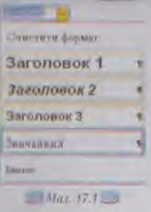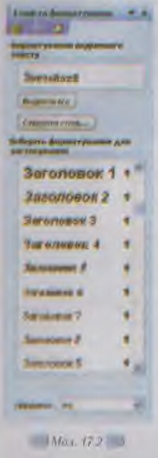|
Гіпермаркет Знань>>Інформатика >>Інформатика 10 клас>> Інформатика: Стилі символів та абзаців
Оформлюємо сторінки текстового документа
Що таке стилі символів та абзаців?
Як створити власний стиль символів та абзаців?
Стильове форматування значно спрощує процес форматування документів. Під час створення презентацій, наприклад, використовувались різні стилі: розміри маркерів і шрифтів, розміри і положення рамок, параметри Стилем називається сукупність параметрів форматування, що позначається унікальним іменем і може застосовуватися для форматування текстових фрагментів.
Стиль також можна розглядати як вказівку форматування, створену користувачем. Користувач може обрати значення параметрів форматування, які потрібно застосувати (наприклад, шрифт і його розмір, вирівнювання, відстань між символами, відстань між абзацами, тип обрамлення тощо), об’єднати їх та надати цьому набору значень параметрів унікальне ім’я. Потім значення наведених параметрів можна одночасно застосувати до текстових фрагментів. Для цього достатньо виділити текст, який потрібно відформатувати та на панелі інструментів Форматування и списку Стиль, що розкривається, обрати ім’я потрібного стилю (мал. 17.1). Для форматування тексту можна застосувати стилі двох видів: стиль символу та стиль абзацу. Стиль символу змінює зовнішній вигляд окремих символів, слів, фраз. Для цього застосовуються довільні параметри вказівки Формат/Шрифт\ шрифт і його розмір, а також вид накреслення, ефекти (закреслений, верхній індекс, контур) тощо. Стиль абзацу дає можливість змінити зовнішній вигляд абзацу: шрифт і його розмір та інші атрибути тексту , а також міжрядковий інтервал, вирівнювання тексту, позиції табуляції, обрамлення та значення інших параметрів, які впливають на форматування всього абзацу в цілому. Список Стиль панелі інструментів Форматування містить перелік доступних стилів при роботі з поточним документом. Під час створення нового документа до цього списку автоматично заносяться стандартні стилі. Потім, при створенні користувачем нових стилів або зміні наявних, вони додаються до списку та в подальшому зберігаються разом із документом. До стандартного набору стилів належать такі стилі: Звичайний, значення параметрів форматування якого застосовуються до введеного тексту, якщо не було вказано інших значень, Заголовок 1, Заголовок 2,..., Заголовок 9, за допомогою яких можна формувати багаторівневу структуру великих документів, тощо. Якщо назви потрібних стилів не відображаються у списку Стиль на панелі інструментів Форматування, можна викликати область завдань Стилі та форматування (мал. 17.2). Для цього потрібно в списку стилів обрати посилання Більше... або виконати вказівку Формат/Стилі та форматування. За допомогою елементів Як створити власний стиль символів та абзаців? Вправа 17.1.1. Перегляд списку стилів документа та форматування документа за допомогою стилів. Завдання. Переглянути список стилів документа Титульний аркуш dос, що зберігається на CD-диску, та відформатувати текст титульної сторінки за допомогою запропонованих стилів. 1. Відкрийте документ Титульний аркуш.doc, що зберігається в папці Текстовий процесор на CD-диску. На панелі інструментів Форматування відкрийте список Стилі. Перегляньте, які стилі, крім стандартних, є в цьому списку. 2. Виділіть перший абзац у документі, що містить текст МІНІСТЕРСТВО ОСВІТИ І НАУКИ УКРАЇНИ. Визначте, який стиль застосовано до цього абзацу (мал. 17.3). 3. Виділіть другий абзац у документі та застосуйте до нього стиль Інформаційний. Аналогічно застосуйте цей стиль до останнього абзацу в документі. 4. Виділіть фразу, що містить тему роботи: Конструювання літаків в Україні Застосуйте до виділеного фрагмента стиль Тема роботи. 5. Збережіть результати роботи у файлі з тим самим іменем в папці Текстовий процесор вашої структури папок. Вправа 17.1.2. Форматування документа з використанням стилів Заголовків. Завдання. У документі Антонов.dос, що зберігається на CD-диску, застосувати до назви документа стиль Заголовок 1, до підзаголовків — стиль Заголовок 3. 1. Відкрийте документ Антонов.dос, що зберігається в папці Текстовий процесор на CD-диску. 2. Виділіть абзац, що містить назву документа. На панелі інструментів Форматування відкрийте список Стиль та оберіть стиль Заголовок 1. 3. Аналогічно застосуйте до підзаголовків у документі стиль Заголовок 3. 4. Збережіть результати у файлі з тим самим іменем в папці Текстовий процесор вашої структури папок.
Морзе Н. В. Інформатика: підруч. для 10 кл. загальноосвіт. навч. закл.: рівень стандарту/Н. В. Морзе, В.П. Вембер, О.Г. Кузьмінська. — К.: Школяр, 2010. — 304 с.: іл. Зміст уроку Якщо у вас є виправлення або пропозиції до даного уроку, напишіть нам. Якщо ви хочете побачити інші корективи і побажання до уроків, дивіться тут - Освітній форум. |
Авторські права | Privacy Policy |FAQ | Партнери | Контакти | Кейс-уроки
© Автор системы образования 7W и Гипермаркета Знаний - Владимир Спиваковский
При использовании материалов ресурса
ссылка на edufuture.biz обязательна (для интернет ресурсов -
гиперссылка).
edufuture.biz 2008-© Все права защищены.
Сайт edufuture.biz является порталом, в котором не предусмотрены темы политики, наркомании, алкоголизма, курения и других "взрослых" тем.
Ждем Ваши замечания и предложения на email: 
По вопросам рекламы и спонсорства пишите на email: